چگونه گوشی A16 سامسونگ را راه اندازی کنیم؟ راهنما گام به گام

گوشیهای سامسونگ همواره با طراحی و ویژگیهای عالی در بازار موبایل شناخته شدهاند و گوشی A16 سامسونگ نیز از این قاعده مستثنی نیست. اگر به تازگی گوشی سامسونگ گلکسی A16 را خریداری کردهاید، این مقاله راهنمای گام به گام شما برای راهاندازی آن است. در این راهنما، تمامی مراحل ابتدایی برای استفاده از گوشی و تنظیمات اولیه آن آورده شده است. از باز کردن جعبه و وارد کردن سیمکارت گرفته تا تنظیمات نرمافزاری و شخصیسازی، این مطلب به شما کمک میکند تا گوشی جدید خود را به راحتی راهاندازی کنید. بنابراین اگر این سوال برایتان پیش آمده که چگونه گوشی A16 سامسونگ را راه اندازی کنیم؟ با ما در این مطلب از تکفای همراه باشید:
1. باز کردن جعبه و بررسی محتویات گوشی A16
قبل از شروع به استفاده از گوشی، اولین قدم این است که جعبه آن را باز کرده و تمام محتویات را بررسی کنید. معمولاً در جعبه گوشی سامسونگ گلکسی A16 موارد زیر یافت میشود:
- گوشی سامسونگ گلکسی A16
- شارژر (ممکن است بسته به مدل موجود نباشد)
- کابل USB-C
- سوزن سیم کارت
- دفترچه راهنما
- برچسبهای گارانتی و ایمنی
مطمئن شوید که تمام موارد بالا در جعبه موجود است. حالا میتوانید به مرحله بعدی بروید.
2. نصب سیمکارت و کارت حافظه
برای شروع استفاده از گوشی خود، ابتدا باید سیمکارت و کارت حافظه (در صورت نیاز) را درون دستگاه قرار دهید. این مراحل را دنبال کنید:
- باز کردن خشاب سیمکارت: خشاب سیمکارت و کارت حافظه در بخش بالای گوشی قرار دارد. با استفاده از ابزار استخراج سیمکارت (که در جعبه گوشی موجود است)، خشاب را بیرون بیاورید.
- قرار دادن سیمکارت: سیمکارت را در جایگاه مشخص شده قرار دهید. دقت کنید که سیمکارت بهطور صحیح وارد شود.
- قرار دادن کارت حافظه: اگر میخواهید از کارت حافظه استفاده کنید، کارت microSD را در بخش مشخص شده قرار دهید.
- بستن خشاب: بعد از قرار دادن سیمکارت و کارت حافظه، خشاب را بهدقت در محل خود قرار دهید.
3. روشن کردن گوشی A16
برای روشن کردن گوشی سامسونگ گلکسی A16، دکمه پاور گوشی را که معمولاً در سمت راست یا کنار گوشی قرار دارد، به مدت چند ثانیه فشار دهید تا لوگوی سامسونگ ظاهر شود. پس از چند ثانیه، گوشی روشن میشود و شما آماده برای انجام تنظیمات اولیه خواهید بود.
4. انتخاب زبان و منطقه
پس از روشن کردن گوشی، صفحهای نمایش داده میشود که از شما میخواهد زبان و منطقه خود را انتخاب کنید. این مرحله برای تنظیم زبان نمایش و تنظیمات منطقهای ضروری است.
- انتخاب زبان: از لیست زبانها، زبان مورد نظر خود (معمولاً فارسی یا انگلیسی) را انتخاب کنید.
- انتخاب منطقه: پس از انتخاب زبان، شما باید منطقهای که در آن زندگی میکنید را انتخاب کنید. این کار برای تنظیمات تاریخ و زمان و همچنین انتخاب تنظیمات شبکه موبایل ضروری است.
5. اتصال به وایفای
در این مرحله، گوشی از شما میخواهد که به یک شبکه Wi-Fi متصل شوید. اتصال به وایفای برای انجام بروزرسانیهای نرمافزاری و استفاده از اینترنت بسیار مهم است. مراحل زیر را برای اتصال به وایفای دنبال کنید:
- انتخاب شبکه وایفای: از لیست شبکههای موجود، شبکه وایفای خود را انتخاب کنید.
- وارد کردن رمز عبور: رمز عبور وایفای خود را وارد کنید.
- اتصال به وایفای: بعد از وارد کردن رمز عبور، گزینه «اتصال» را بزنید تا گوشی به اینترنت متصل شود.

6. وارد کردن حساب سامسونگ
برای استفاده بهینه از گوشی سامسونگ، توصیه میشود که یک حساب سامسونگ ایجاد یا وارد کنید. حساب سامسونگ به شما این امکان را میدهد که از خدماتی مانند Samsung Cloud، Find My Mobile و دانلود برنامههای مختلف استفاده کنید.
- ورود به حساب سامسونگ: اگر حساب سامسونگ دارید، اطلاعات ورود خود را وارد کنید. در غیر این صورت، میتوانید یک حساب جدید ایجاد کنید.
- پذیرش شرایط و قوانین: بعد از وارد کردن اطلاعات حساب، از شما خواسته میشود تا شرایط و قوانین استفاده از خدمات سامسونگ را تایید کنید.
7. تنظیمات امنیتی گوشی A16
در این مرحله، گوشی از شما میخواهد که یک روش امنیتی برای قفل صفحه انتخاب کنید. این مرحله بسیار مهم است تا از اطلاعات شخصی شما محافظت شود. روشهای امنیتی مختلفی وجود دارد که میتوانید یکی از آنها را انتخاب کنید:
- الگو (Pattern): یک الگوی خاص را برای قفل صفحه انتخاب کنید.
- پین (PIN): یک کد عددی برای قفل صفحه وارد کنید.
- اثر انگشت: اگر گوشی شما حسگر اثر انگشت دارد، میتوانید اثر انگشت خود را ثبت کنید.
- شناسایی چهره: برخی گوشیهای سامسونگ از فناوری شناسایی چهره پشتیبانی میکنند که میتوانید آن را تنظیم کنید.
8. انجام بروزرسانیهای نرمافزاری
هنگامی که وارد گوشی میشوید، ممکن است پیامی مبنی بر وجود بروزرسانی نرمافزاری جدید مشاهده کنید. توصیه میشود که همیشه گوشی خود را به آخرین نسخه نرمافزاری موجود بروزرسانی کنید تا از جدیدترین ویژگیها و امنیت بهرهمند شوید.
- چک کردن بروزرسانی: به قسمت «تنظیمات» بروید و گزینه «بروزرسانی نرمافزاری» را انتخاب کنید.
- دانلود و نصب بروزرسانی: اگر بروزرسانی موجود است، آن را دانلود کرده و نصب کنید.
9. نصب برنامهها
بعد از اتمام تنظیمات اولیه و بروزرسانی، شما میتوانید برنامههای مورد نظر خود را از Google Play Store یا Galaxy Store نصب کنید. برای این کار:
- باز کردن Google Play Store: وارد فروشگاه Google Play شوید و برنامههای مورد نظر خود را جستجو کنید.
- دانلود و نصب: روی دکمه «نصب» کلیک کنید تا برنامهها بر روی گوشی شما نصب شوند.
10. شخصیسازی تنظیمات گوشی A16
حالا که گوشی شما آماده استفاده است، میتوانید آن را مطابق سلیقه خود شخصیسازی کنید. این شامل تغییر تم، نصب والپیپر، انتخاب پسزمینه صفحه اصلی، و تنظیمات اعلانها است.
- تغییر تم: به تنظیمات رفته و در بخش «نمایش»، تمها و والپیپرها را تغییر دهید.
- تنظیمات اعلانها: در بخش «تنظیمات اعلان»، میتوانید نوع اعلانها و نحوه نمایش آنها را تنظیم کنید.
11. استفاده از خدمات اضافی
گوشیهای سامسونگ شامل مجموعهای از خدمات اضافی مانند Samsung Pay ،Samsung Health و Bixby هستند. شما میتوانید این خدمات را فعال کرده و از امکانات بیشتر بهرهمند شوید.
جمعبندی
راهاندازی گوشی سامسونگ گلکسی A16 یک فرآیند ساده است که با دنبال کردن این مراحل میتوانید گوشی خود را بهراحتی آماده استفاده کنید. از وارد کردن حساب سامسونگ تا تنظیمات امنیتی و شخصیسازی، هر مرحله به شما کمک میکند تا تجربه بهتری از استفاده از گوشی خود داشته باشید. با رعایت این مراحل، به سرعت قادر خواهید بود از تمامی قابلیتهای گوشی خود بهرهبرداری کنید.


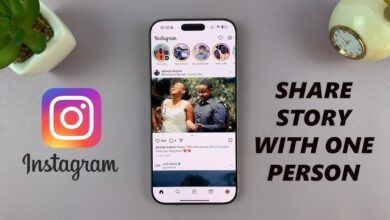

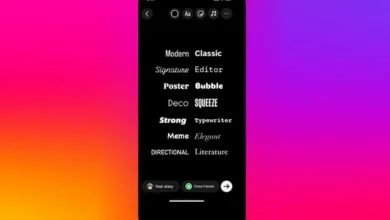
ممنون از توضیحاتتون
سلام مهدی عزیز
خوشحالیم که این مطلب براتون مفید بوده
موفق باشید